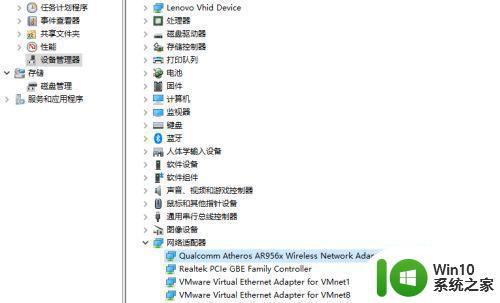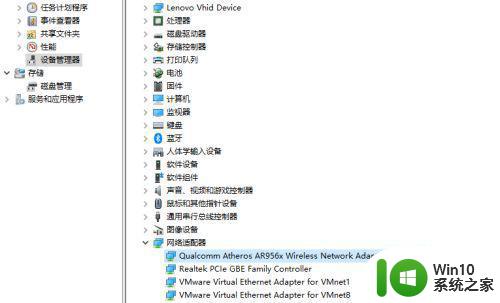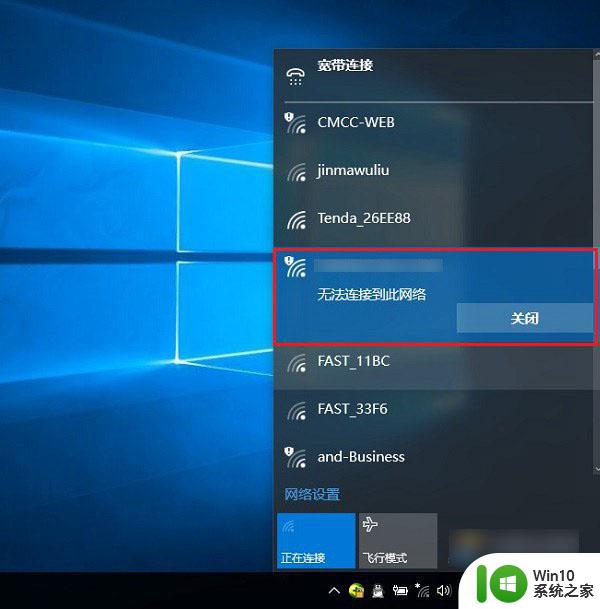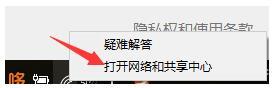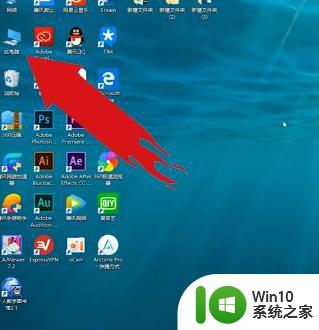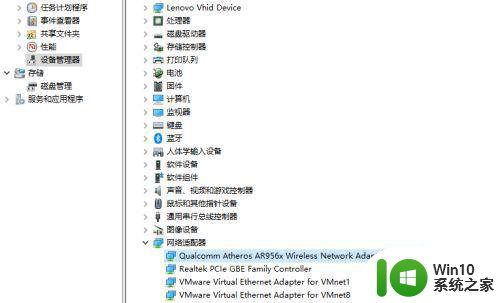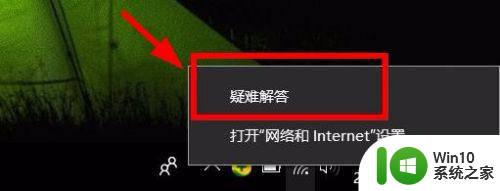Win10提示无法连接到这个网络的解决方法 Win10无法连接到WiFi网络的原因
在现代社会互联网已经成为人们生活中不可或缺的一部分,当我们使用Windows 10系统时,有时会遇到无法连接到WiFi网络的问题,这给我们的网络使用带来了一定的困扰。造成这个问题的原因有很多,可能是由于网络设置问题、驱动程序错误、信号强度不足等。幸运的是我们可以采取一些简单的解决方法来解决这个问题,从而确保我们可以畅通无阻地上网。在本文中我们将探讨一些Win10无法连接到WiFi网络的原因,并提供一些解决方案来帮助读者解决这个问题。
具体方法如下:
1、打开计算机设备管理->打开网络适配器,我的第一个网卡就是Qualcomm Atheros AR956x Wireless ...(高通的Atheros ARxx系列无线网卡):
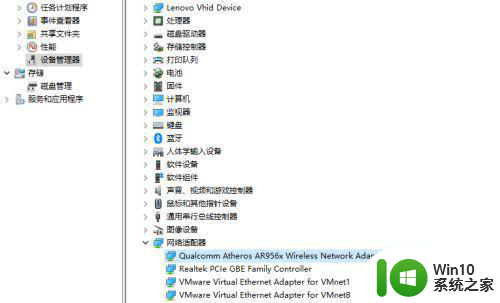
2、右键选择进行驱动程序更新->浏览我的计算机查找驱动程序软件->让我从计算机上的可用驱动程序列表里选取(win10系统本身有很多预存设备驱动):
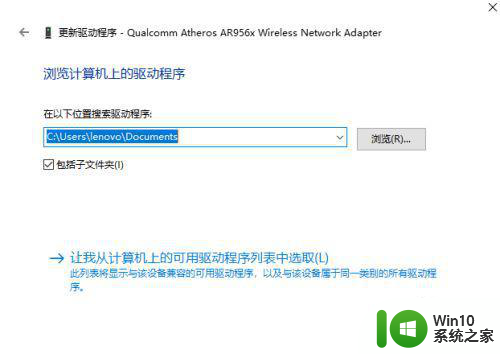
3、关键一步,将下面选项框的“显示兼容硬件”对勾去掉,帖子答主说可能会有不可预知的风险(我反正没啥感觉):
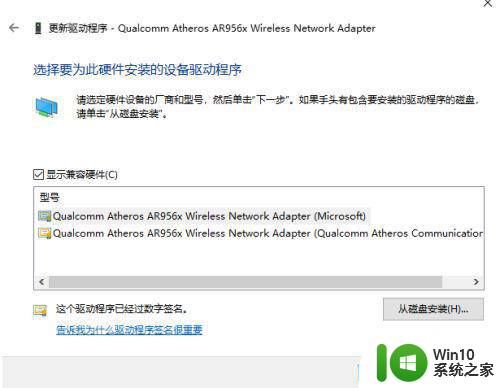
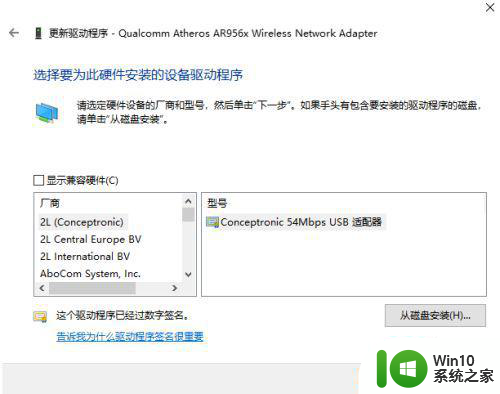
4、找到厂商高通通信Qualcomm Atheros Communications Inc,然后找到你自己的无线网卡设备型号Qualcomm Atheros AR956x Wireless...。其中有两个相同型号驱动但是一个高通的,另一个是微软的,我选了这个高通的(想着原厂出品嘛……Qualcomm Atheros AR956x Wireless...):
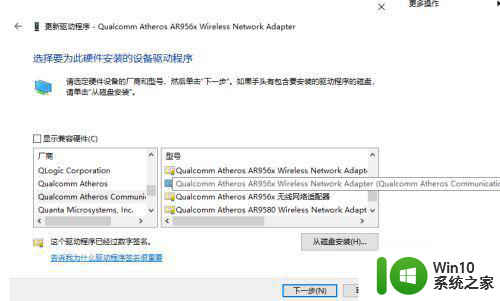
5、下一步,我果断选“是”啊!稍等片刻就可以安装完成:
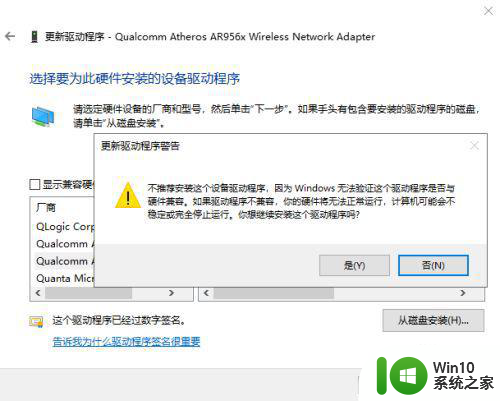
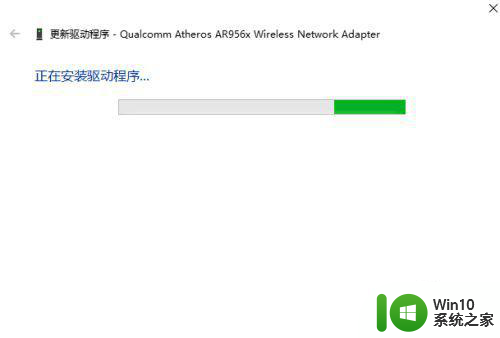

以上就是Win10提示无法连接到这个网络的解决方法的全部内容,有出现这种现象的小伙伴不妨根据小编的方法来解决吧,希望能够对大家有所帮助。